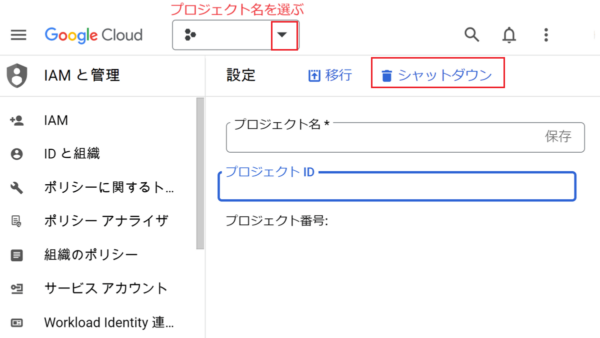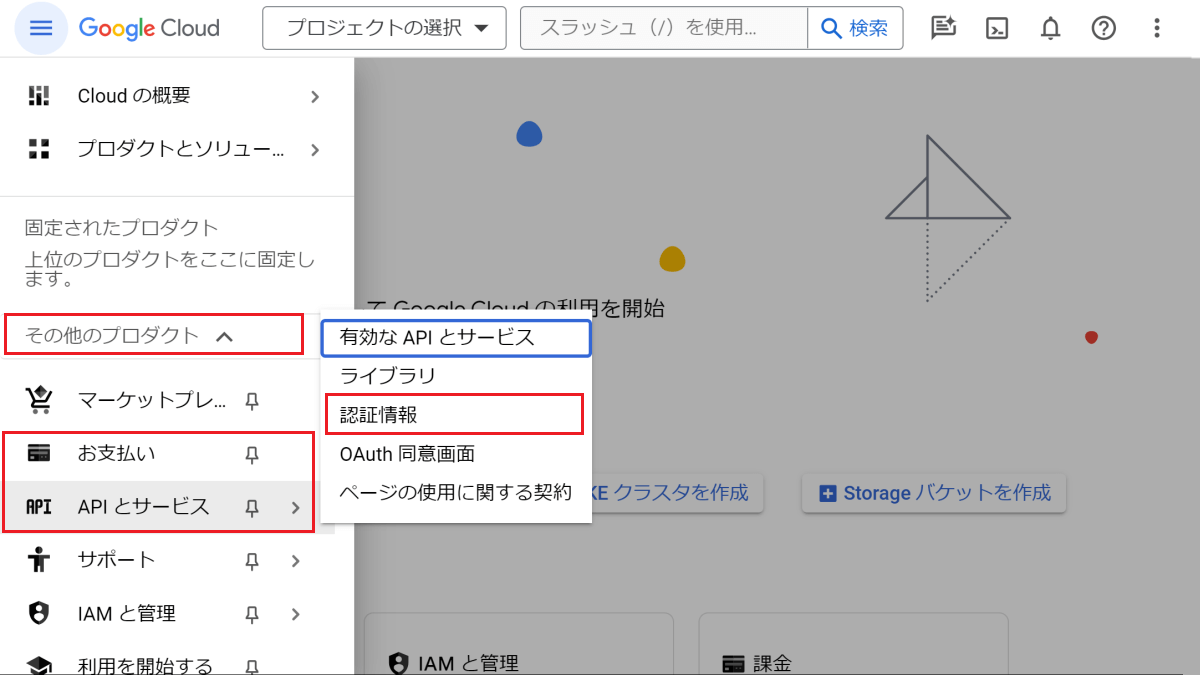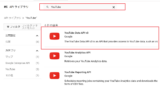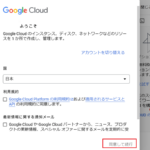Google Cloud プロジェクト
Google Cloud プロジェクトでは、次の管理を行っています。
- API の管理
- 課金の有効化
- 共同編集者の追加と削除
- Google Cloud リソースに対する権限の管理
Google Cloud コンソール(プロジェクト)のURL
右のメニューより次の画像のように確認できます。
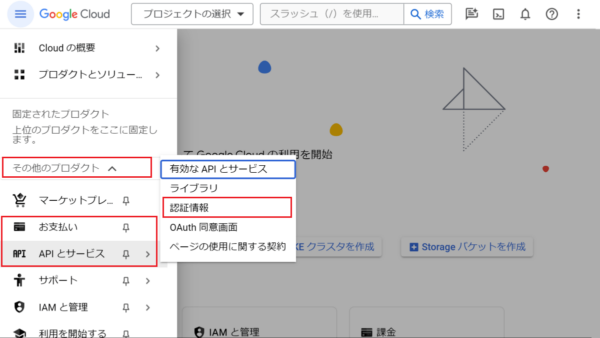
- 有効なAPI
- APIの認証情報の確認
- 課金の有無・お支払先の確認
APIの無料と有料
YouTube、Googleマップ、XのAPIなどのAPIは無料ですが、APIの呼び出し回数が多い場合は有料化できます。
APIはアプリケーション同士が情報を共有するためのもので、地図の埋め込みは無料。Xを他のアプリケーションなどから呼び出しポストする場合は1500ポストという制限があります。Twitter APIの有料化により「Twilog」などは影響を受けました。
APIの無料制限を超えた場合は投稿などが閲覧できなくなったりします。
| API | 無料 | 有料 |
|---|---|---|
| Maps Embed API(地図の埋め込み) | 制限なし(無料) | ― |
| その他 MapのAPI(地図のカスタマイズなどに利用) | 地図の読み込み28,500回/月 | APIにより2ドル~ |
| Twitter API (X) | 1500ポスト/日 | 100ドル~ |
| YouTubeのAPI | 10,000クオータ/日 | 申請審査により有料化 |
Google Cloud プロジェクトの削除(シャットダウン)の前の注意事項
Google Cloud プロジェクトのシャットダウン(削除)の手順について記載。
Google Cloud プロジェクト 課金の確認手順
Google Cloud コンソール (プロジェクト)
プロジェクト 課金の確認手順
- Google Cloud コンソール(上の)にアクセス
- 「お支払い」→「マイプロジェクト」
ここで課金の確認ができる。削除する場合は以下の通りです。
- プロジェクトのメニュー(︙)を開く
- 課金を無効にするを選択
Google Cloud コンソール→その他のプロジェクト→お支払い
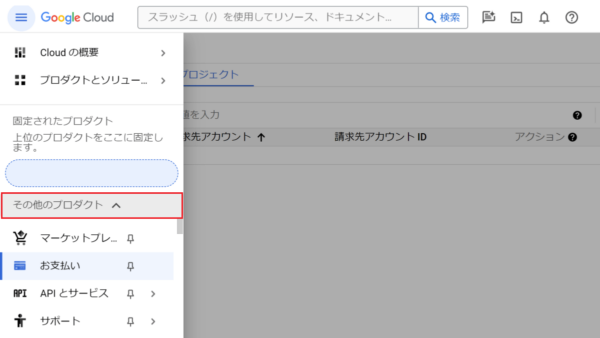
アクティブで有効な Cloud 請求先アカウントにリンクされていないプロジェクトがある場合、プロジェクトで有効になっているプロダクトやサービスを使用できません。これは、プロジェクトで無料の Google Cloud サービスのみを使用している場合にも当てはまります。
Google Cloud
Google Cloud プロジェクトの削除(シャットダウン)の手順
- IAM と管理の設定 へ
- 削除するプロジェクトを選択し「シャットダウン」をクリック
- 注意事項の最後に記載されているプロジェクトIDを入力
- 「このままシャットダウン」をクリック
- 完全に削除される予定日が表示される
IAMと管理の設定→プロジェクト名の選択→シャットダウン